万兴PDF专家点评:2022年是好项目吗?

Wondershare PDFelement
总结
PDFelement 使创建、编辑、标记和转换 PDF 文件变得容易。 从纸质表单或其他文档创建复杂 PDF 表单的能力是一个巨大的优势。 编辑整个文本块的能力也是如此,而不仅仅是逐行编辑,并将 PDF 转换为 Word 或 Excel 格式。 该应用程序感觉功能强大,稳定且易于使用。
该软件适用于多种平台:macOS、Windows 和 iOS。 因此,您可以在所使用的任何计算机或设备上使用相同的 PDF 工具,但您需要为打算使用它的每个平台购买新的许可证。
对于 Mac 用户,您已经有了一个基本的编辑器——Apple 的 Preview 应用程序可以进行基本的 PDF 标记。 如果这就是您所需要的,您将无需购买额外的软件。 但如果您的编辑需求更高级,万兴PDF专家提供物超所值的服务。 我推荐它。
我喜欢什么:编辑和标记 PDF 很简单。 从纸质或其他文件创建表格。 将 PDF 转换为其他格式,包括 Word。 非常容易使用。
我不喜欢的:OCR 功能仅在您购买 PDFelement Pro 后可用。
PDFelement 是做什么的?
PDF 文档通常被认为是只读的。 PDFelement 使您能够编辑 PDF 的文本,通过突出显示、绘制和编写弹出式注释来标记文档,创建 PDF 表单,甚至重新排序页面。
在扫描仪的帮助下,它还可以帮助您从纸质文档创建 PDF。 以下是该应用程序的主要优点:
- 编辑和更正 PDF 文档中的文本。
- 突出显示文本、圈出单词以及将其他简单绘图添加到 PDF。
- 从纸质文档创建可搜索的 PDF。
- 创建 PDF 表单。
- 将 PDF 转换为其他文档类型,包括 Word、Excel 和 Pages。
PDFelement安全吗?
是的,它可以安全使用。 我在 iMac 上运行并安装了该应用程序。 扫描未发现病毒或恶意代码。 使用该应用程序时没有数据丢失的风险。 如果您修改 PDF,它会在保存时重命名,并且不会覆盖原始文档。
例如,如果您在名为 演示.pdf,修改后的文档将保存为 Demonstration_Redacted.pdf.
PDFelement是免费的吗?
不,虽然一个 免费试用 版本可用。 它功能齐全,只有三个限制:
- 编辑和保存 PDF 文件时会添加水印。
- 转换为另一种格式时,试用版只会转换前两页。
- OCR 不包括在内,但可作为付费插件使用。
PDFelement 的价格是多少?
该应用程序有两个版本可供购买:PDFelement Professional(79.99 美元/年,或 129.99 美元一次性费用)和 PDFelement Bundle(99.99 美元/年,或 159.99 美元一次性购买)。
与免费版相比,Pro 版包含多项附加功能,包括 OCR 技术、批量处理水印的能力、PDF 优化器、编辑、高级表单创建和填充功能。
该网站的第一个改版版本已上线,您可以 在此处查看最新的定价信息.
目录
为什么相信我的 PDFelement 评论?
我的名字是阿德里安尝试。 我从 1988 年开始使用电脑,从 2009 年开始全职使用 Mac。我将 PDF 文件广泛用于电子书、用户手册和参考资料。 此外,在我追求无纸化的过程中,我还从过去填满办公室的大量文书工作中创建了数千个 PDF。
所有这些都是使用各种应用程序和扫描仪完成的。 但是,在进行此评论之前,我没有使用 PDFelement。 所以我下载了演示版并进行了彻底的测试。 我还在值得信赖的博客和网站的评论中研究了其他用户的体验,并在这篇评论的后面引用了他们的一些经验和结论。
我发现了什么? 上面摘要框中的内容将使您对我的发现和结论有一个很好的了解。 继续阅读有关我喜欢和不喜欢 PDFelement 的所有内容的详细信息。
PDFelement评论:对您有什么好处?
由于万兴PDF专家都是关于对PDF文档进行更改的,因此我将通过将其分为以下六个部分来列出其所有功能。 在每个小节中,我将首先探索该应用程序提供的内容,然后分享我的评论和个人看法。
请注意,我只使用了 Mac 版本的应用程序,所以我的意见和截图都是从那里获取的。
1.编辑和标记PDF文档
编辑 PDF 很困难,我们中的许多人没有这样做的工具。 即使使用 PDF 编辑器,进行更改通常也比编辑 Word 文档具有不同的难度。
PDFelement旨在改变这一点。 他们成功了吗? 我认为他们会。 首先,不必像使用其他一些 PDF 编辑器那样逐行编辑,而是将文本组织成框。
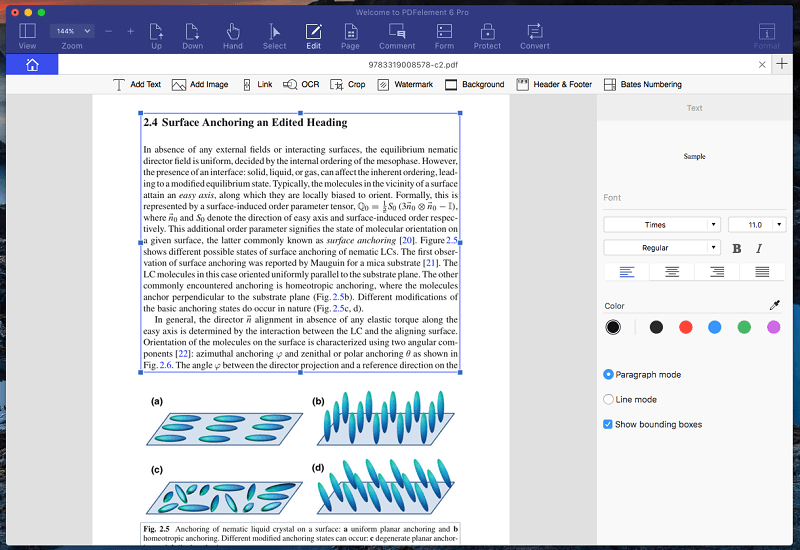
请注意,当我在本文档的标题中添加文本时,会自动选择正确的字体。
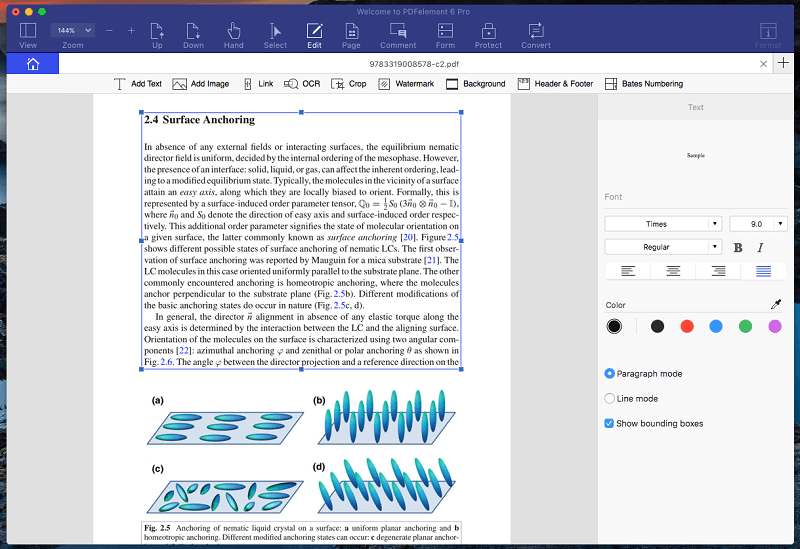
除了更改文本外,您还可以添加和调整图像大小以及添加页眉和页脚。 该界面与 Microsoft Word 非常相似,因此您可能会觉得它很熟悉。
标记 PDF,例如标记更正或学习时,也很容易。 只需单击“评论”图标,就会出现一系列直观的工具。
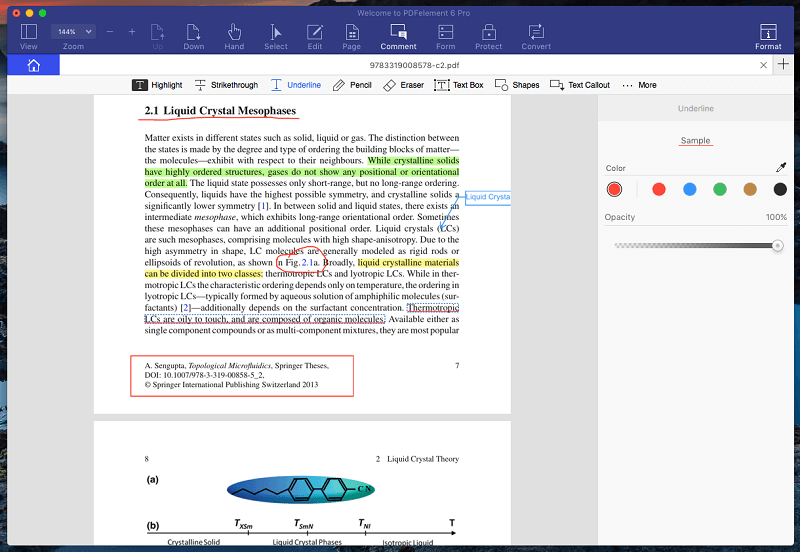
我个人的看法: 当您可以做的不仅仅是阅读它们时,PDF 文档会变得更加有用。 PDFelement 使编辑 PDF 比同类中的其他应用程序更简单、更直观。 其出色的标记工具使协作变得容易。
2.扫描和OCR纸质文件
将纸质应用程序扫描到 Mac 上很方便。 应用光学字符识别 (OCR) 以便您可以在文档中搜索和复制文本会更好。 该应用程序的标准版本不进行 OCR。 为此,您肯定需要专业版。
我个人的看法: 与扫描仪配对时,PDFelement 能够从您的纸质文档创建 PDF 文件。 借助专业版的 OCR 功能,该应用程序能够将您的文档图像转换为可以搜索和复制的真实文本。 该应用程序还能够将其他文档类型转换为 PDF。
3. 编辑个人信息
您是否需要与不希望对方看到的个人信息共享文档? 然后你需要编辑。 这是法律行业的常见要求,并且包含在此应用程序的专业版中。
要在 PDFelement 中应用编辑,首先单击 保护 图标,然后 编辑. 只需选择要隐藏的文本或图像,然后单击 应用编辑.
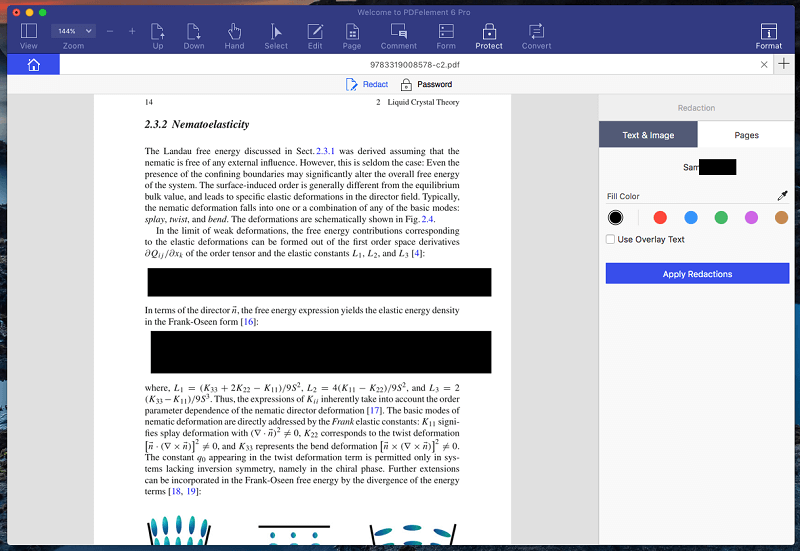
我个人的看法: 编辑对于保护私人或敏感信息的安全很重要。 PDFelement 快速、简单、安全地完成这项工作。 搜索要编辑的文本的功能非常方便。
4. 创建 PDF 表单
PDF 表格是开展业务的常用方式。 PDFelement Professional 使它们易于创建。
您不必在 PDFelement 中创建表单——您可以在任何其他办公应用程序中创建它们,而自动表单识别技术将接管。 这非常方便。
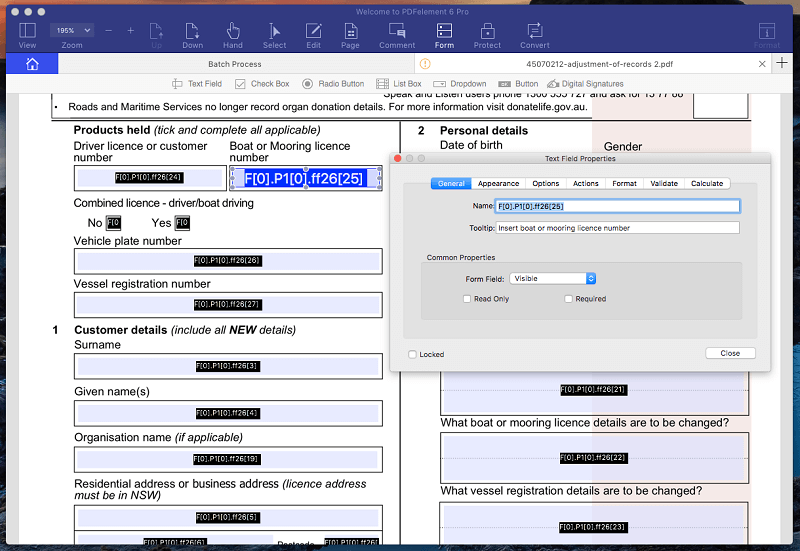
请注意如何识别此不可填写表单中的所有字段。 这会立即自动发生,现在我可以自定义每个选项的选项、外观和格式。 该应用程序甚至可以快速轻松地将您的纸质表格转换为 PDF 表格。
我个人的看法: 创建 PDF 表单可能具有技术性、挑战性和耗时性。 PDFelement 通过为您转换纸质表格和其他计算机文件来消除痛苦。
5. 重新排序和删除页面
PDFelement 可以通过重新排序和删除页面轻松地重新组织您的文档。 只需单击页面图标,剩下的就是简单的拖放操作。
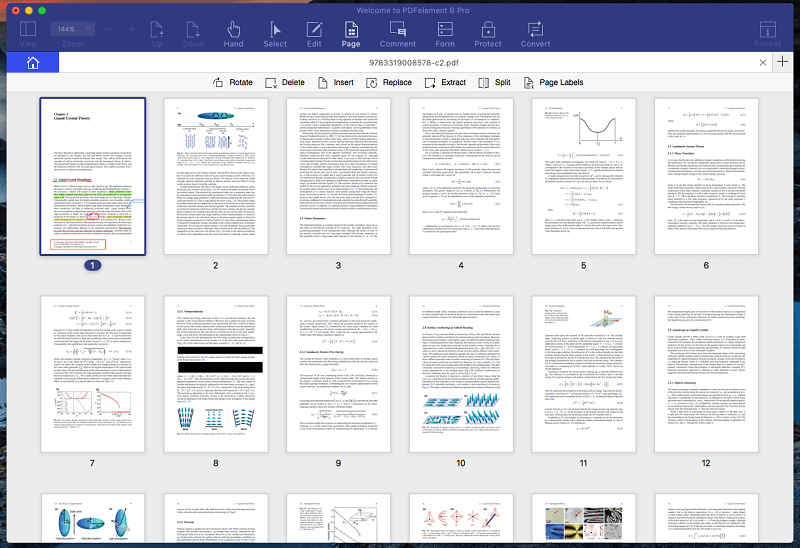
我个人的看法: PDFelement 的页面视图使重新排列和删除 PDF 文件中的页面变得简单。 界面直观而优雅。
6. 将 PDF 转换为可编辑的文档类型
编辑 PDF 是一回事。 PDFelement 的转换功能是另一回事。 它能够将 PDF 文件转换为常见的 Microsoft 和 Apple 格式以及许多其他较少使用的格式的完全可编辑的文档。
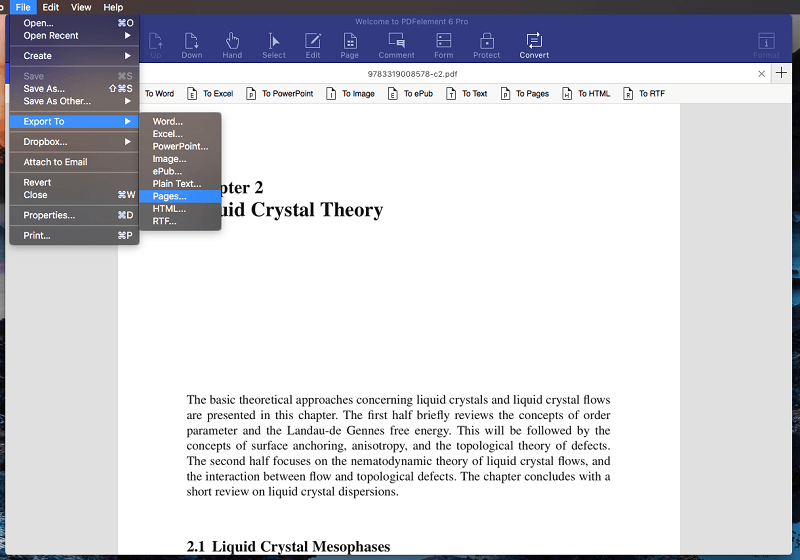
我个人的看法: 有很多方法可以将 Word 文档或 Excel 文件转换为 PDF。 扭转这个过程并不容易。 PDFelement 转换 PDF 的能力是其最方便的功能之一。
我的评论评级背后的原因
有效性:5/5
PDFelement 具有一套全面的功能,并以节省时间的方式实现它们。 在编辑时将文本放入框中,在创建表单时自动识别字段,以及导出到 Word 等流行文件格式的能力是一些亮点。
价格:4.5 / 5
PDFelement 比其竞争对手便宜,同时提供类似的功能集,并且可以说更易于使用。 这是很有价值的。 但是,如果您不经常需要编辑 PDF 文件,您可以免费获得基本功能。
易用性:5/5
学习 Adobe Acrobat Pro 的所有功能可能需要数年时间。 PDFelement 为您提供大部分功能,并以直观的方式操作。 在我的 PDFelement 审查期间,我能够在不参考手册的情况下使用该应用程序。
一个快速的旁注: JP 在他的 MacBook Pro 上测试了 PDFelement 的早期版本,并对 Wondershare 为此次升级所做的巨大改进印象深刻。 例如,新版本的 UI 和图标看起来更加专业,并修复了许多错误。 在旧版本中,JP 在加载 81 页 PDF 文件时收到“内部错误”警告。 在新版本中,该错误已得到解决。
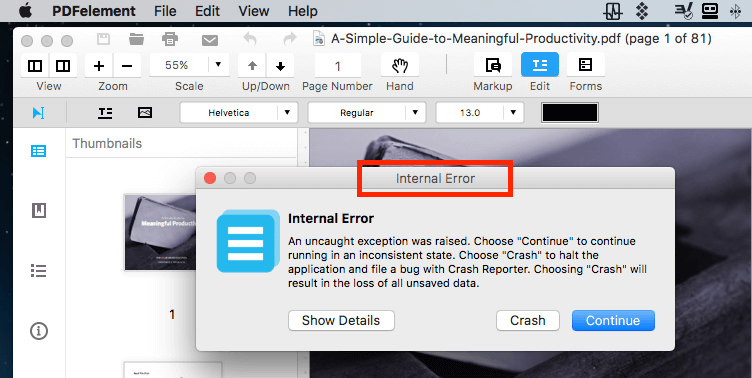
支持:4.5/5
虽然我不需要联系支持人员,但 Wondershare 将其视为优先事项。 他们的网站包括一个全面的在线帮助系统,包括指南、常见问题解答和故障排除部分。 如果一切都失败了,您可以提交工单,但似乎没有电话或聊天支持可用。 Wondershare 的用户论坛对此做了很多弥补,并由员工主持。
PDFelement的替代品
- Adobe Acrobat Pro DC 是第一个用于阅读和编辑 PDF 文档的应用程序,并且仍然是最佳选择之一。 但是,它相当昂贵。
- ABBYY FineReader 是一个备受推崇的应用程序,与 PDFelement 共享许多功能。 但它也带有更高的价格标签。
- 麦克的 预览 应用程序不仅可以查看 PDF 文档,还可以标记它们。 标记工具栏包括用于素描、绘图、添加形状、键入文本、添加签名和添加弹出式注释的图标。
总结
PDF 是您在计算机上找到的最接近纸张的内容。 方便学术论文、官方表格和培训手册。 但 PDFelement 允许您做的不仅仅是阅读 PDF 文档。
如果您需要编辑 PDF,此应用程序可让您轻松完成,或将其转换为 Word 或 Excel 文档,您可以使用您更熟悉的应用程序对其进行编辑。 它使您能够从任何纸质或计算机文档创建新的 PDF。 您甚至可以通过扫描纸质表格或从 Microsoft Office 转换文档来创建供客户填写的表格。
教师和编辑可以标记 PDF。 学生可以做笔记、突出显示和绘制图表。 消费者可以填写PDF表格。 所有这一切都具有直观的界面。
PDF 文件是您生活的主要部分吗? 那么万兴PDF专家就是给你的。 它易于使用、功能齐全且非常实惠。 我推荐它。
那么,您对这个 PDFelement 评论有何看法? 通过在下面发表评论让我们知道。
最新文章